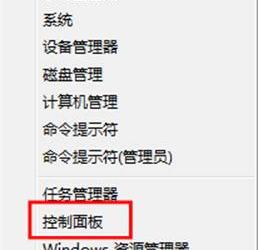如何设置使用小鸟壁纸软件?了解软件特色功能
发布时间:2020-05-13 16:47:05作者:知识屋
小鸟壁纸是目前十分流行的一款个性化电脑壁纸软件,它的操作界面简单,能够对电脑桌面进行美化,而且还能制作手机壳。今天我们就来演示一下小鸟壁纸电脑版如何设置。
如何设置使用小鸟壁纸软件?
一、设置特定桌面
1、打开小鸟壁纸软件,
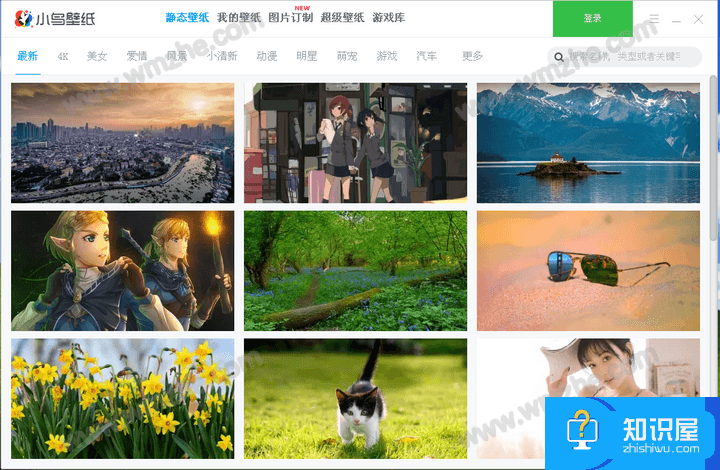
2、在界面上方有多种类型的精美壁纸可供选择。(有最新、4K、美女、爱情的等等类型)。
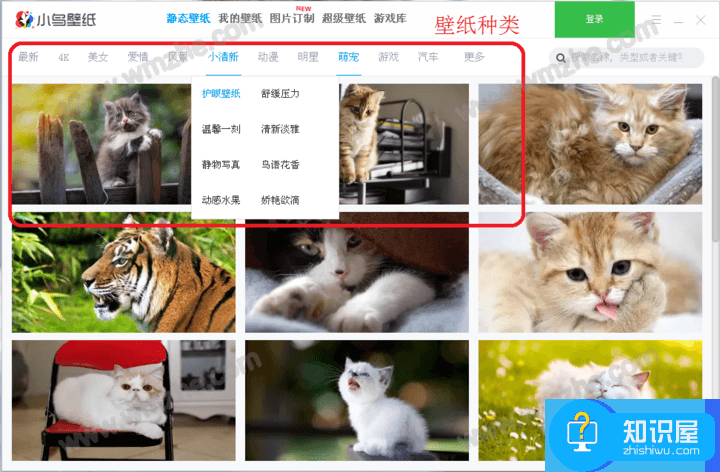
3、浏览这些壁纸,找到用户需要的壁纸图片,比如选择这张可爱的萌宠图片。将鼠标放置在图片上,可以看到出现【制作手机壳】、下载图标、收藏图标、【锁屏】及【√】(确定)。直接点击【√】,即可将该图片设置为桌面壁纸。
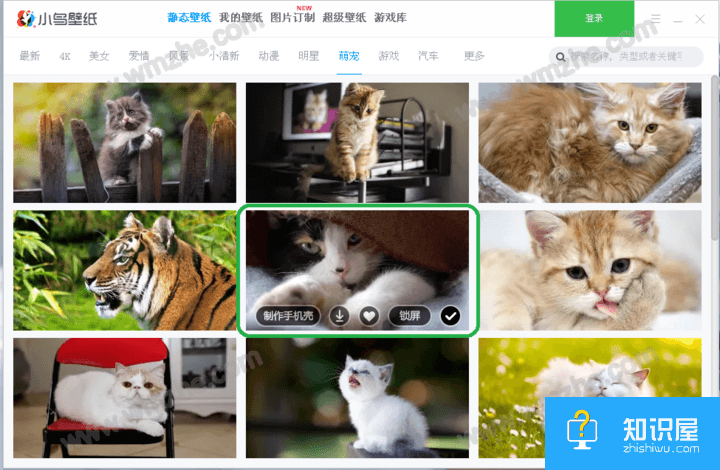
二、设置定时更换图片
1、点击界面右上方【三】—【自动更换】。
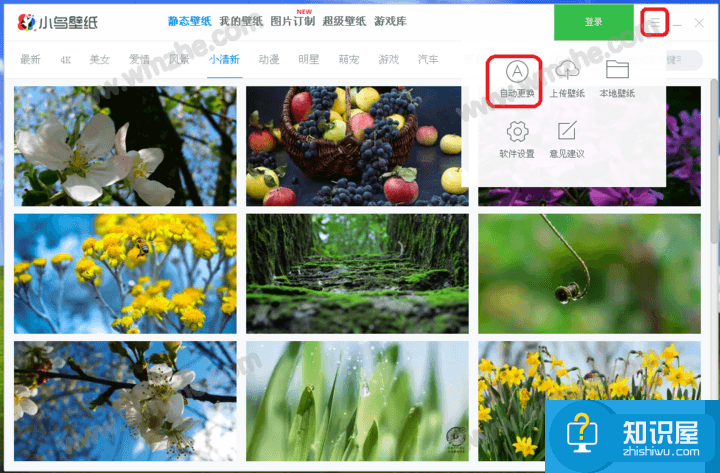
2、在弹出窗口中点击“壁纸自动更换界面”。
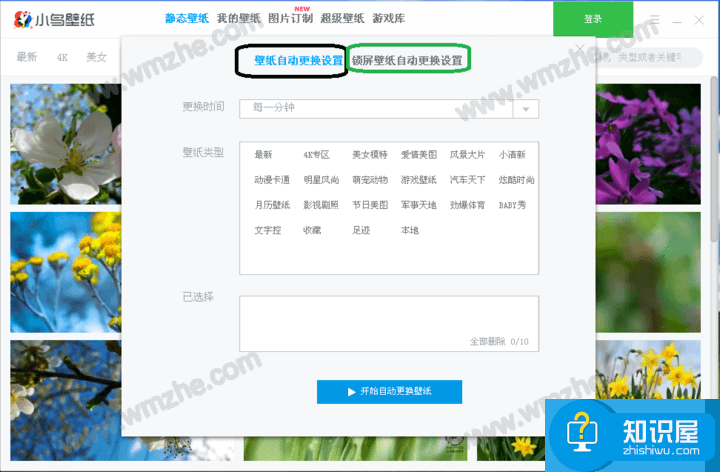
3、点击“更换时间”后文本框,可以选择图片自动更换的时间。如果为了看一下更换效果,可以选择“每一分钟”。如果是实际应用,那么选择“每三十分钟”为宜。
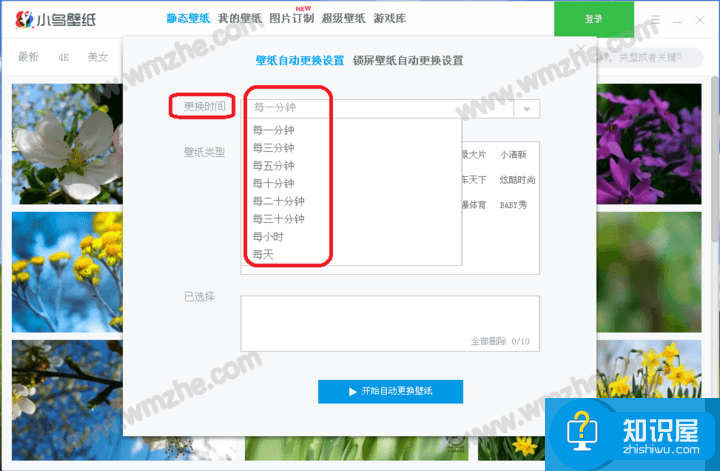
4、在“壁纸类型”后的文本框内选择自动更换图片的类型,选择的图片类型会出现在“已选择”后文本框内。选择好之后点击【开始自动更换壁纸】,壁纸就会自动更换。
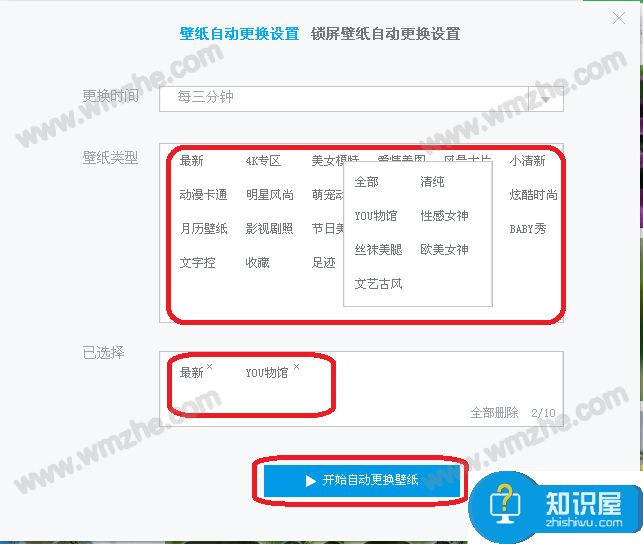
点击【停止自动更换壁纸】,壁纸就会停止更换。
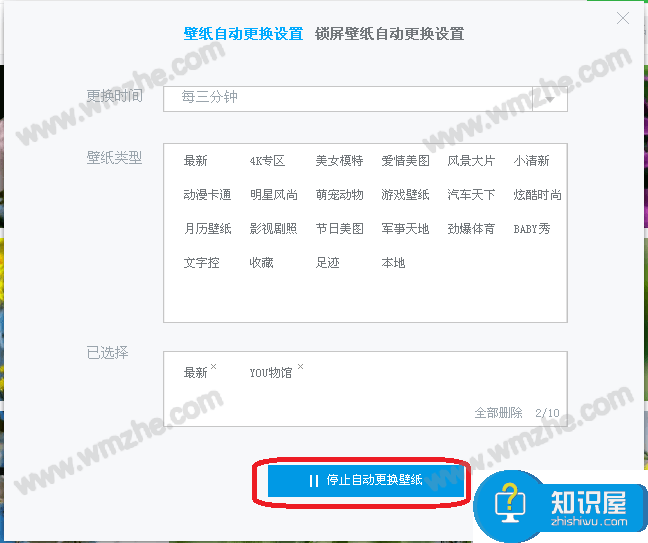
锁屏壁纸和壁纸的设置方法相同,这里不再一一列举。
三、其他设置
1、点击界面右上方【三】—【软件设置】。
在“基本设置”中按照需求对开机运行等项目进行勾选。
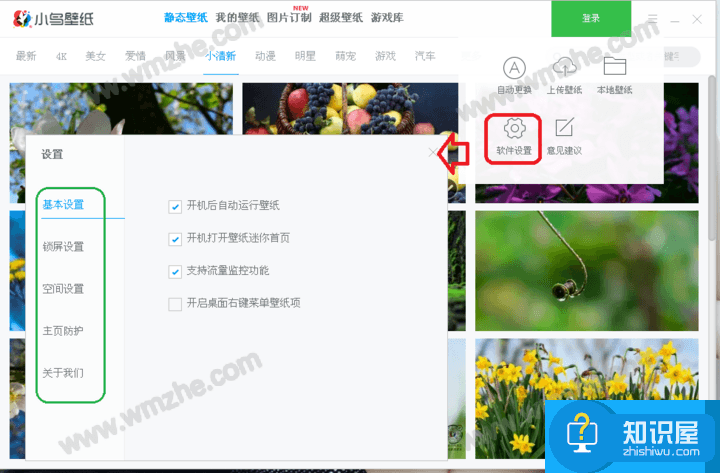
2、在“基本设置”中,可以设置锁屏时间。
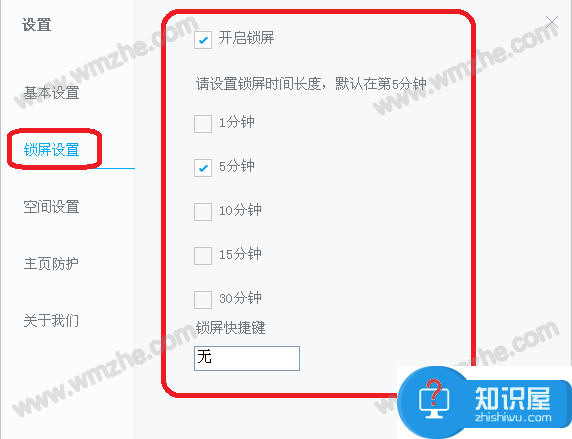
3、在“空间设置”中,可以更改图标缓存和下载路径。
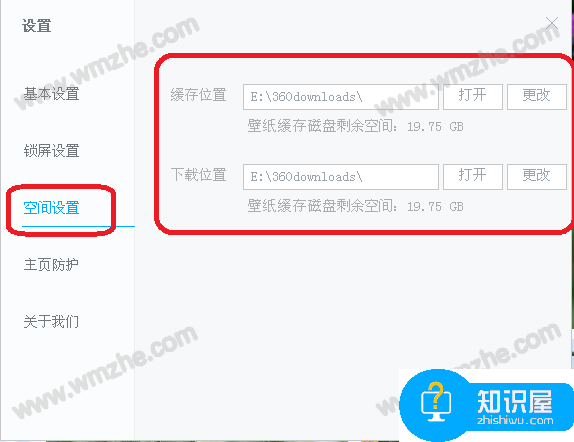
4、“主页防护”和“关于我们”,用户自行看一下就好。
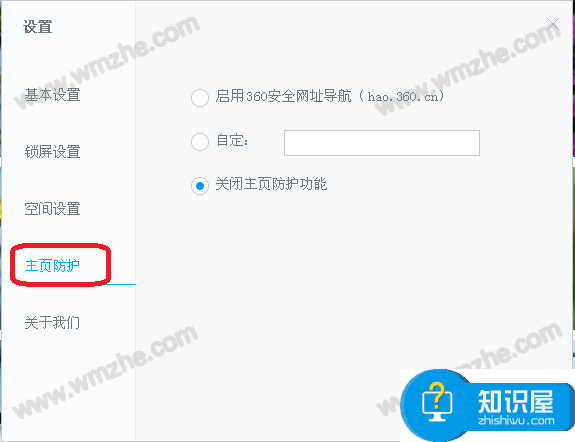
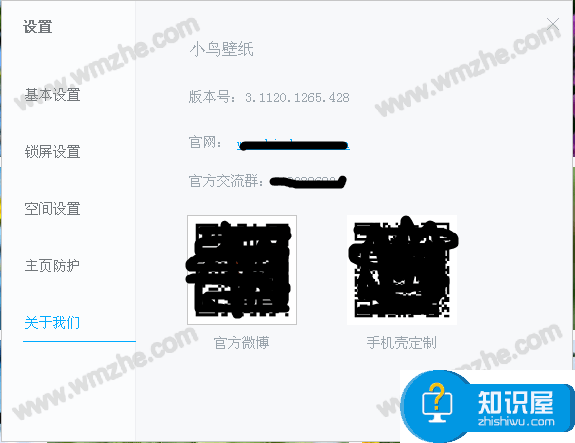
以上就是关于小鸟壁纸电脑版如何设置的介绍。用户在下载中要注意最新版的小鸟壁纸只支持WIN7以上的操作系统!如果你还在用XP系统,需要下载小鸟壁纸以前的版本。
知识阅读
软件推荐
更多 >-
1
 一寸照片的尺寸是多少像素?一寸照片规格排版教程
一寸照片的尺寸是多少像素?一寸照片规格排版教程2016-05-30
-
2
新浪秒拍视频怎么下载?秒拍视频下载的方法教程
-
3
监控怎么安装?网络监控摄像头安装图文教程
-
4
电脑待机时间怎么设置 电脑没多久就进入待机状态
-
5
农行网银K宝密码忘了怎么办?农行网银K宝密码忘了的解决方法
-
6
手机淘宝怎么修改评价 手机淘宝修改评价方法
-
7
支付宝钱包、微信和手机QQ红包怎么用?为手机充话费、淘宝购物、买电影票
-
8
不认识的字怎么查,教你怎样查不认识的字
-
9
如何用QQ音乐下载歌到内存卡里面
-
10
2015年度哪款浏览器好用? 2015年上半年浏览器评测排行榜!